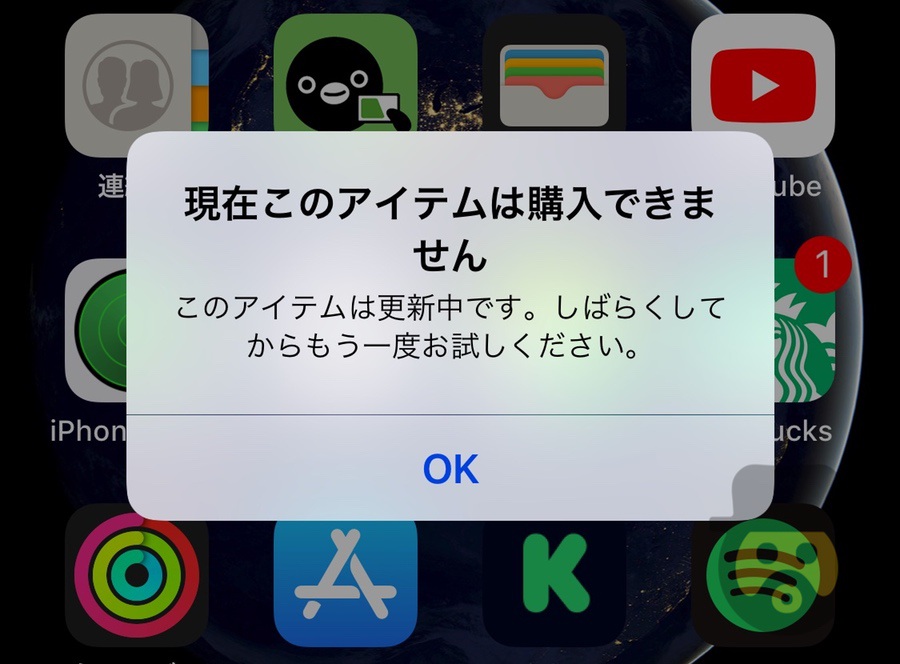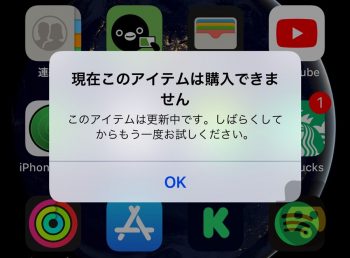どうも、NINO(@fatherlog)です。
発売日以降、順調に作動していた「iPhone X」ですが、使用開始3日目にして異変が発生。
画面に突如、「現在このアイテムは購入できません」というポップアップ表示が定期的に出てくるようになりました。何回OKを押して消しても再び現れる状態がずっとループしています。
今回はこの問題の発生状況とエラー表示を消す改善方法を紹介します!
定期的にポップアップ表示されるエラーメッセージ
突然表示さえるようになったポップアップ表示は以下のような感じです。
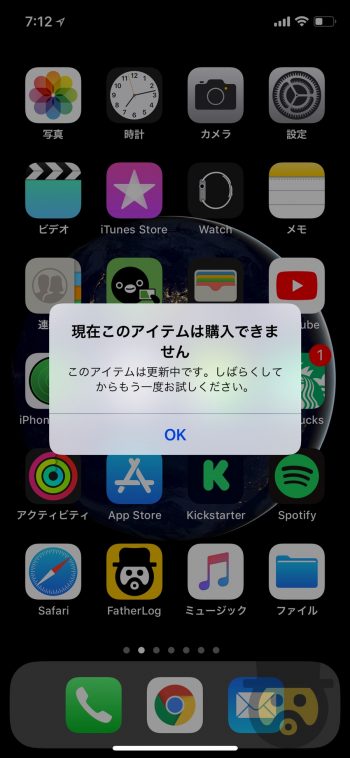
表示されているメッセージの内容は、
「現在このアイテムは購入できません」
このアイテムは更新中です。しばらくしてからもう一度お試しください。
というもの。
何も購入していないにも関わらず、およそ1分間隔でしょうか、定期的にこのエラーメッセージが表示されるようになりました。
OKを押しポップアップ表示を一度消すんですが、1分後くらいに再び表示されます。
他のアプリ起動中でもお構いなしに出てきます。
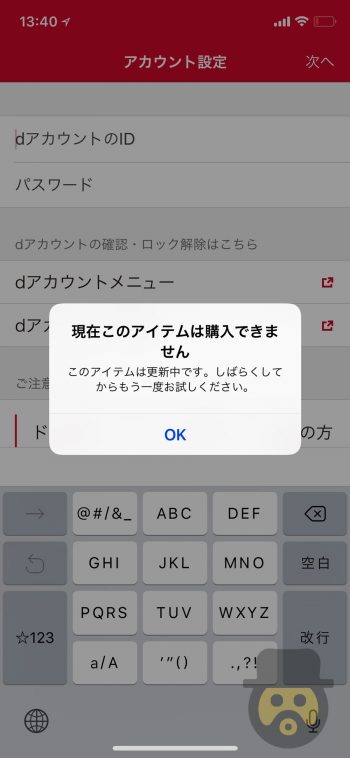
致命的なエラーではないもののこれだけ定期的に頻発すると、はっきり言って不快に感じます。
エラーメッセージが出る原因は!?
iPhone Xを使い始めて1日目・2日目にはこのような現象が起きなかったのに、3日目に突然起こったという部分が少し不可解。
ソフトウェアアップデートをしたわけでもなく、リセット動作をしたわけでもないんですねぇ。
思い当たる1つの節としては、SONYのTV連動アプリ「Video&TV SideView」(無料アプリ)をインストールしたくらいかな。
これがトリガーとなったのかは不明ですが、App Storeでアプリをダウンロードしたことがきっかけで、このようなバグが出始めたことは十分考えられるかも。
iOS 11の問題なのか、iPhone X特有の問題なのか・・・ソフトウェア部分レベルでの問題かと思います。
一部「iPhone X」ユーザー間でも発生している模様。解決方法は?
今回の「現在このアイテムは購入できません」問題。
ぼくの環境だけで起きている特異的な問題だと思っていました。
んで、Twitter検索してみると、他のiPhone Xユーザーの一部でも生じている問題だということが発覚しました。
iPhone xをバックアップから復元して以降「このアイテムは現在購入できません」が出てうざいのでAppleに問い合わせました。
iOSは最新11.1。
結論から言うと「Appleでもこの事象は把握しているが、どのアプリが原因かはわからないのでしばらくそのまま使ってね」でした。 pic.twitter.com/Pl49SLx5G6— はまにゃん (@nyanko225) 2017年11月4日
復元したiPhoneで断続的に「現在このアイテムは購入できません このアイテムは更新中です」と出てきて困ってたのですが、64bit非対応とかで、ストア公開を停止したアプリを探し出して消したら出なくなった。そもそもどのアイテムが使えないのか、ちゃんと表示すべき。
— chutayorozu (@chutayorozu) 2017年11月4日
iPhoneのレストアして一晩たっても「現在このアイテムは購入できません。 このアイテムは更新中です。しばらくしてからもう一度お試しください。 」とでて原因特定しようにもうまくいなかったので、iCloudからのリストアを途中で中止した。別に利用上不都合はないけど、嫌な感じがなぁ。
— もちら (@asterisknautz) 2017年11月3日
結構皆さんこの問題で苦労されているんですね。と、同時に自分だけの問題ではないのだと少し安心感。
とは言っても、この表示が消えないとかなり使いづらいのは確か。
Appleサポートに教えてもらった解決方法
あまりも表示が頻繁で使いづらかったので、Appleサポートに解決方法を問い合わせました。提示された解決方法は2つあります。
結果、見事にこの表示が消えて改善されましたので、その2つの方法を解説します!
iPhoneの復元を中止する
「現在このアイテムは購入できません。」と表示される問題は、機種変更などによりiPhoneの復元動作を実行している場合に多く起きる問題のようです。
ぼくの場合、iCloudバックアップに保存してあったiPhone復元中にこの現象が発生しました。
Appleサポートのスペはリストさんいよれば、どうやらiPhone復元が何らかの原因により完了できないまま続いているため、このような表示が定期的に表示されることがあるそうです。
というわけで、正常に終了していないiPhoneの復元動作を終了させます。
iPhoneのホーム画面から「設定アプリ→一番上にあるAppleIDアカウント→iCloud」と進みます。
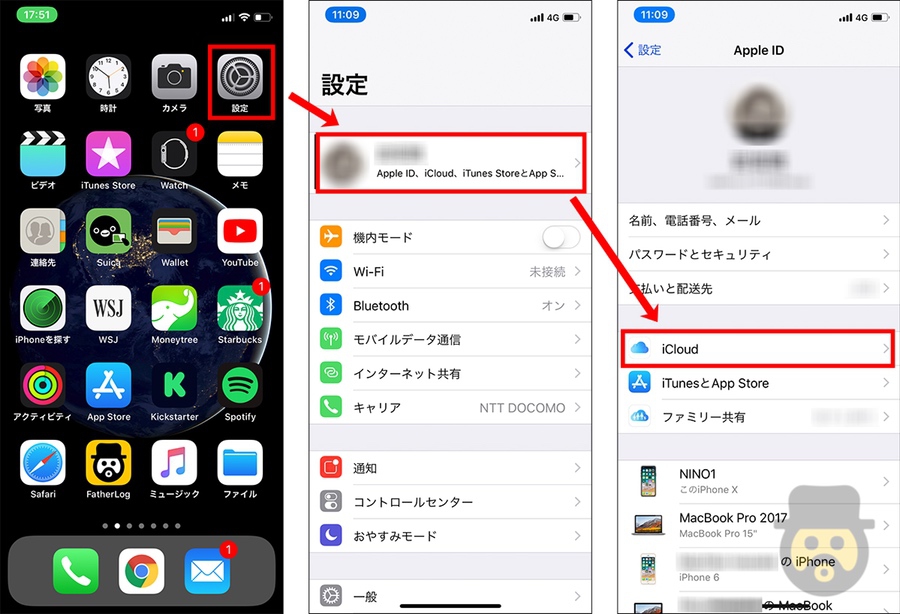
続いて、下の方にある「iCloudバックアップ」を選択。復元動作が継続している状態だと「iPhoneの復元を中止」という項目が残っているのでコレを選択します。
確認のポップアップが表示されたら再び「中止」をタップします。
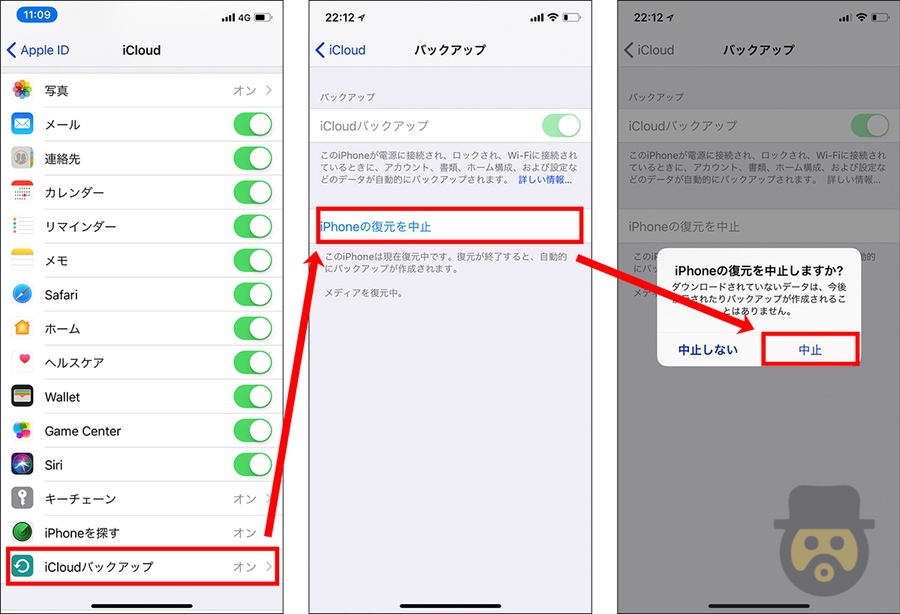
これにより、何らかの原因で継続されていたiPhoneの復元動作が中止され、正常な状態に戻ると思います。
ぼくはこの方法で見事に問題解決しましたっ!
一切あの表示がでなくなりましたね。良し!!
iPhoneの設定をリセットする
復元の中止でも解決しない場合は、今度はこちらの方法を試してみてください。
多くの場合、iPhoneの設定をリセットすることにより、この問題が解決することがあるようです。ありがたいことにTwitterでも教えていただきました。
色々試して見ましたが、結局「設定→一般→リセット→すべての設定をリセット」することで治りましたよー。
— あにぃおなか絶不調X (@animac_JAM) 2017年11月6日
では行きましょう!
ホーム画面から「設定アプリ→一般→リセット」と進みます。
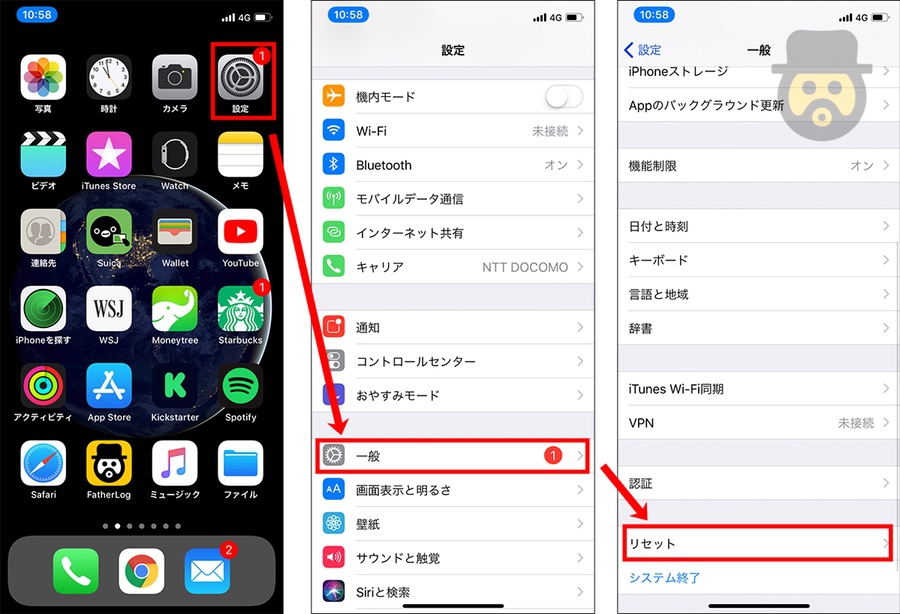
続いて、「すべての設定をリセット」をタップし、パスコードを入力。
確認のポップアップが表示されたら赤文字表記の「すべての設定をリセット」をタップします。
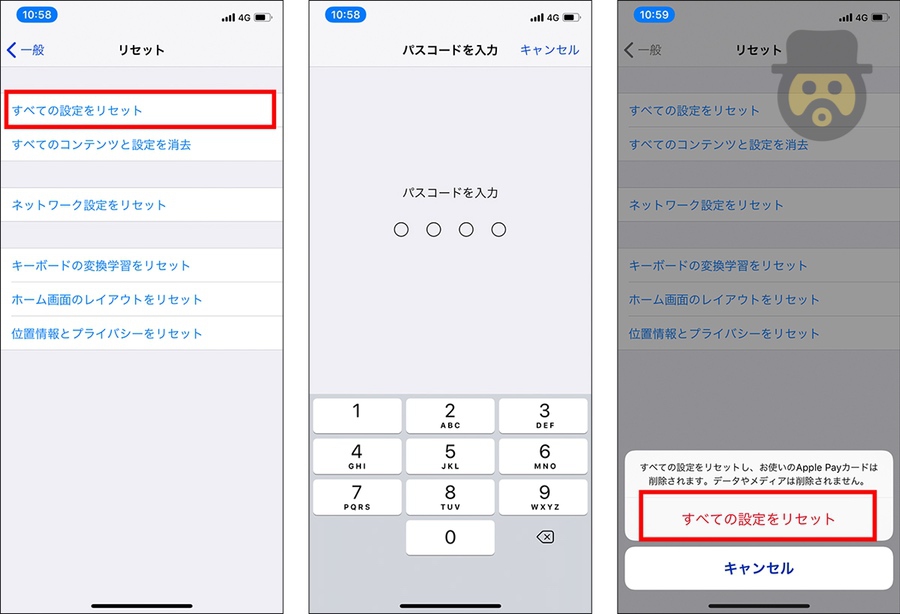
これで表示が再び出なくなるかどうか様子をみてください。出なくなればOKです。
なお、この改善方法の注意点ですが、設定をリセットするため、Wi-Fiアクセスポイントの登録設定やApple Payの設定が一度リセットされてしまいます。
中に入っているデータやアプリといった基幹部分までは削除されないので大丈夫です!
問題が改善したら再びWi-FiスポットやApple Payの設定を忘れないようにしましょう。
原因は「iOS 11」の不具合
Appleサポートのスペシャリストの方の話によれば、今回発生しているエラー表示は「iOS 11」のソフトウェア不具合により生じている問題ということ。
環境によっては復元後にこのような不具合に遭遇してしまうこともあると思います。
「現在このアイテムを購入できません」という表示が気になる方は、この解決方法をぜひお試しください!